HP ScanJet 2000 s1, ScanJet 3000 s138, ScanJet 3000 s139, ScanJet 3000 s140, ScanJet 3000 s141 User's Guide [bg]
...
ScanJet Pro 2000 s1 and 3000 s3
Ръководствозапотребителя
2000 s1 |
3000 s3 |
www.hp.com/go/sj2000s1
www.hp.com/go/sj3000s3

HP ScanJet Pro 2000 s1 and 3000 s3
Ръководствозапотребителя
Авторскиправаилиценз
© Copyright 2016 HP Development Company,
L.P.
Възпроизвеждане, адаптацияилипревод безпредварителнописменоразрешениее забранено, освенкаквотоеразрешено споредавторскитеправа.
Информацията, коятосесъдържавътрее обектнапромянабеззабележка.
ЕдинственитегаранциинапродуктитеHP и услугисапосоченивдаденитедекларации загаранция, придружаващитакива продуктииуслуги. Нищовтяхнетрябвада бъдетълкуванокатосъставначастна допълнителнагаранция. HP неносят отговорностзатехническиилиредакторски грешкиилисъдържащисевътрепропуски.
Edition 1, 10/2016
Търговскимарки
Adobe®, Adobe Photoshop®, Acrobat® и
PostScript® сатърговскимаркинаAdobe
Systems Incorporated.
Apple илоготонаApple сатърговскимарки наApple Inc., регистриранивСАЩивдруги страни.
AirPrint етърговскамарканаApple Inc.,
регистриранавСАЩидругистрани.
OS X етърговскамарканаApple Inc.,
регистриранавСАЩидругистрани.
Microsoft®, Windows®, Windows® XP и Windows Vista® сарегистриранивСАЩ търговскимаркинаMicrosoft Corporation.
Google™ иGoogle Maps™ сатърговскимарки наGoogle Inc.

Съдържание
1 Прегледнапродукта................................................................................................................................... |
1 |
Изглединапродукта........................................................................................................................................... |
2 |
Изгледотпред.................................................................................................................................... |
2 |
Изгледотзад– модели2000 s1 ........................................................................................................ |
3 |
Изгледотзад– модели3000 s3 ........................................................................................................ |
3 |
Местоположениенасериенномериномернапродукт................................................................ |
3 |
Изгледнаконтролнияпанел– модели2000 s1 ............................................................................. |
4 |
Изгледнаконтролнияпанел– модели3000 s3 ............................................................................. |
4 |
Спецификациинапродукта................................................................................................................................ |
6 |
Техническиспецификации............................................................................................................... |
6 |
Поддържаниоперационнисистеми................................................................................................ |
6 |
Размеринапродукта......................................................................................................................... |
7 |
Консумиранамощност, електрическиспецификациииакустичноизлъчване.......................... |
7 |
Диапазоннаработнасреда.............................................................................................................. |
8 |
Хардуернанастройканапродуктаиинсталираненасофтуера.................................................................... |
9 |
Софтуернаскенера(Windows) ......................................................................................................................... |
10 |
СофтуерHP Scan .............................................................................................................................. |
10 |
HP Scanner Tools Utility .................................................................................................................... |
10 |
HP TWAIN ........................................................................................................................................... |
10 |
ISIS (самозамодели3000 s3) ......................................................................................................... |
10 |
WIA ..................................................................................................................................................... |
11 |
Софтуернаскенера(OS X) ................................................................................................................................ |
12 |
HP Easy Scan ..................................................................................................................................... |
12 |
HP Utility ............................................................................................................................................ |
12 |
Настройкизаавтоматичноизключванеирежимназаспиване.................................................................... |
13 |
2 Използваненаскенера............................................................................................................................... |
15 |
Зарежданенаоригинали.................................................................................................................................. |
16 |
Съветизазарежданенадокументи.............................................................................................. |
16 |
Поддържаниразмериитиповенахартията................................................................................ |
17 |
Зарежданенадокументи............................................................................................................... |
18 |
Поставяненакарти......................................................................................................................... |
20 |
BGWW |
iii |
Стартираненасканиранеотхардуера............................................................................................................ |
23 |
Сканиранеотбутонитенаконтролнияпанел.............................................................................. |
23 |
Използваненасофтуеразасканиране(Windows) .......................................................................................... |
24 |
Сканираневкартина....................................................................................................................... |
24 |
СканираневPDF ............................................................................................................................... |
24 |
Сканираненатекстзаредактиране(OCR) .................................................................................... |
25 |
Сканираневимейл.......................................................................................................................... |
25 |
Сканираневоблака......................................................................................................................... |
25 |
Сканираненадългиилимногодългидокументи........................................................................ |
25 |
Откриваненамножествоподавания(самозамодели3000 s3) ................................................. |
26 |
Ежедневносканиране..................................................................................................................... |
26 |
Филтрираненацветовевдокументи(филтрираненацветове) ................................................ |
26 |
Автоматичнооткриваненаразмеранастраницата.................................................................... |
27 |
Автоматичноизрязванеилиподложканасканиранотоизображениедоизбрания |
|
размернастраницата..................................................................................................................... |
27 |
Автоматичнооткриваненацвят.................................................................................................... |
27 |
Автоматичноизправяненасканиранитеизображения.............................................................. |
28 |
Сканиранечрезизползваненадругсофтуерзасканиране........................................................ |
28 |
Използваненасофтуеразасканиране(OS X) ................................................................................................. |
29 |
Сканираневимейл.......................................................................................................................... |
29 |
HP Easy Scan ..................................................................................................................................... |
29 |
Сканиранеотдругиприложения................................................................................................... |
30 |
РазширенаконфигурациясHP Utility заOS X ............................................................................... |
30 |
ОтваряненаHP Utility ................................................................................................... |
30 |
ФункциинаHP Utility .................................................................................................... |
30 |
Мобилносканиране(самобезжичнимодели3000 s3) .................................................................................. |
31 |
Съветизасканиране.......................................................................................................................................... |
32 |
Оптимизираненаскоросттанасканиранеиизпълнениеназадачите...................................... |
32 |
Сканираненаделикатниоригинали............................................................................................. |
32 |
3 Грижаиподдръжка................................................................................................................................... |
33 |
Почистваненапродукта................................................................................................................................... |
34 |
Почистваненасканиращителенти............................................................................................... |
34 |
Почистваненапътянахартията.................................................................................................... |
35 |
Почистваненаролките................................................................................................................... |
36 |
Смянаначасти.................................................................................................................................................... |
40 |
Смянанакомплектаролки(модели2000 s1) ............................................................................... |
40 |
Смянанамодуланапридърпващатаролка.............................................................. |
40 |
Сменетеразделящитеролки....................................................................................... |
42 |
Смянанакомплектаролки(модели3000 s3) ............................................................................... |
43 |
Смянанамодуланапридърпващатаролка.............................................................. |
43 |
iv |
BGWW |
Сменетеразделящитеролки....................................................................................... |
45 |
Поръчканачастииаксесоари.......................................................................................................................... |
47 |
4 Разрешаваненапроблеми.......................................................................................................................... |
49 |
Основнисъветизаотстраняваненанеизправности...................................................................................... |
50 |
Тестваненаскенера........................................................................................................................ |
50 |
Интерпретираненаначинитенасветененалампичкитенаконтролнияпанел........................................ |
52 |
Проблемиприинсталираненаскенера........................................................................................................... |
53 |
Проверканакабелите..................................................................................................................... |
53 |
ДеинсталиранеиповторноинсталираненадрайверитеиинструментитезаHP ScanJet |
|
(Windows) .......................................................................................................................................... |
53 |
Проблемисъсзахранването............................................................................................................................. |
55 |
Проверкадалискенерътимазахранване.................................................................................... |
55 |
Скенерътнесевключва.................................................................................................................. |
55 |
Скенерътевпаузаилиизключен.................................................................................................. |
55 |
Скенерътсеизключванепрекъснато............................................................................................ |
56 |
Засяданиянахартия.......................................................................................................................................... |
58 |
Изчистваненазадръстванияотподаващотоустройство.......................................................... |
58 |
Определендокументзасядапостоянновскенера...................................................................... |
58 |
Проблемисподаванетонахартия................................................................................................................... |
59 |
Засяданенахартия, изкривяване, неправилноподаваненахартияилиподаванена |
|
няколкостраници............................................................................................................................ |
59 |
Хартиятанесеподаваотскенера................................................................................................. |
59 |
Проблемискачествотонаизображението..................................................................................................... |
60 |
Наотпечатанатастраницасепоказватвертикалнибелиилицветниивици........................... |
60 |
Сканиранитеизображениянесаправи......................................................................................... |
60 |
Сканиранитеизображениясъдържативицииличерти............................................................. |
60 |
Сканиранотоизображениеенеясно............................................................................................. |
60 |
Сканиранотоизображениеенапълночерноилибяло............................................................... |
61 |
Долнатачастнасканиранотоизображениееизрязана............................................................. |
61 |
Изображениетонеможедасеувеличи........................................................................................ |
61 |
Проблемиприработатанаскенера................................................................................................................. |
62 |
Проблемисвръзката....................................................................................................................... |
62 |
ПроверканаUSB връзката........................................................................................... |
62 |
Бутонитенеработятправилно...................................................................................................... |
62 |
Проблемиспроизводителносттаприсканиране......................................................................... |
63 |
Скенерътнезапочвадасканираведнага.................................................................. |
63 |
Скенерътсканирамногобавно.................................................................................... |
63 |
Скенерътсканирасамоеднатастрананадвустраннастраница............................. |
63 |
Сканиранитестраницилипсватвместоназначениетозасканиране...................... |
63 |
Сканиранитестраницисаразбърканивместоназначениетозасканиране........... |
63 |
BGWW |
v |
Сканиранитефайловесапрекаленоголеми.............................................................. |
63 |
Проблемисразпознаванетонатекст(OCR) (Windows) ................................................................ |
64 |
Допълнителноотстраняваненанеизправности............................................................................................ |
66 |
Азбученуказател.......................................................................................................................................... |
67 |
vi |
BGWW |

1 Прегледнапродукта
Товаръководствозапотребителясъдържаважнаинформациязаскенера.
●Изглединапродукта
●Спецификациинапродукта
●Хардуернанастройканапродуктаиинсталираненасофтуера
●Софтуернаскенера(Windows)
●Софтуернаскенера(OS X)
●Настройкизаавтоматичноизключванеирежимназаспиване
Следнатаинформацияевалиднакъммоментанапубликуване. Заактуалнаинформациявижте www.hp.com/go/sj2000s1 or www.hp.com/go/sj3000s3.
ЦялостнатапомощнаHP затозипродуктвключваследното:
●Инсталиранеиконфигуриране
●Изучаванеиизползване
●Разрешаваненапроблеми
●Изтегляненаактуализациизасофтуера
●Присъединяванекъмфорумизаподдръжка
●Намираненагаранционнаирегулаторнаинформация
BGWW |
1 |
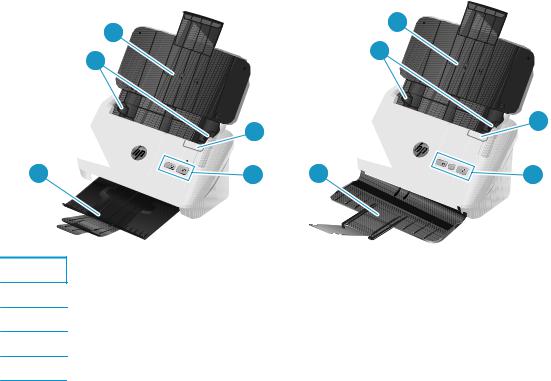
Изглединапродукта
ВтозиразделсаописанифизическитекомпонентинаHP ScanJet Pro 2000 s1 and 3000 s3.
●Изгледотпред
●Изгледотзад– модели2000 s1
●Изгледотзад– модели3000 s3
●Местоположениенасериенномериномернапродукт
●Изгледнаконтролнияпанел– модели2000 s1
●Изгледнаконтролнияпанел– модели3000 s3
Изгледотпред
5 |
4 |
3 |
1 |
2 |
3 |
5 |
4 |
1 |
2 |
1Лостчезадокументоподаващотоустройство
2Контроленпанел
3Изходнатавазадокументисразширение
4Водачизахартията
5Входнатавазадокументисразширение
2 Глава1 Прегледнапродукта |
BGWW |
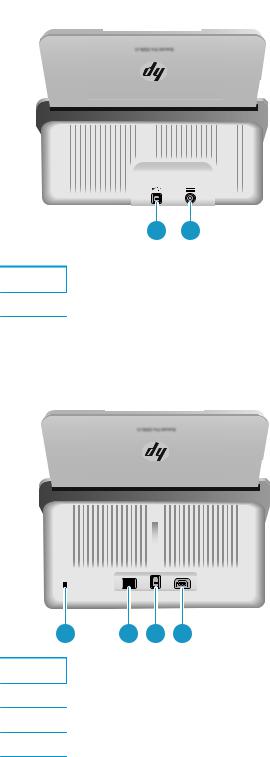
Изгледотзад– модели2000 s1
1 2
1ПортзаинтерфейсUSB 2.0
2Входзазахранване
Изгледотзад– модели3000 s3
|
|
|
|
|
1 |
2 |
3 |
4 |
|
1Слотзаключалказазащитаоткабелентип
2ПортзаWi-Fi адаптерзаWi-Fi аксесоари
3ПортзаинтерфейсUSB 3.0
4Входзазахранване
Местоположениенасериенномериномернапродукт
Етикетътзасерийнияномериномеранапродуктасенамираназадниякапак.
BGWW |
Изглединапродукта 3 |
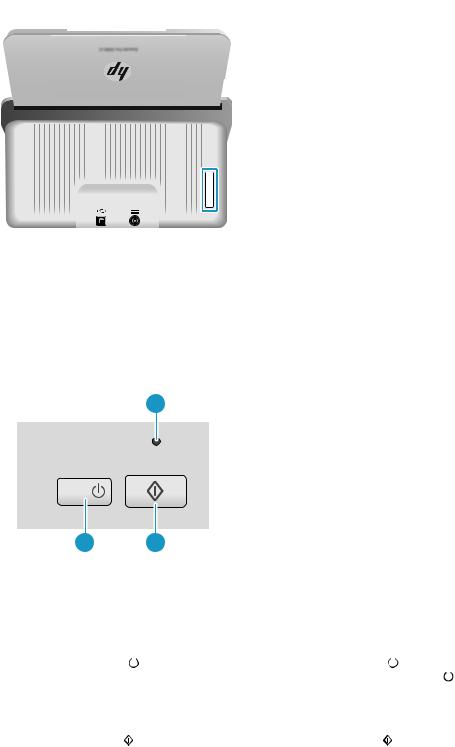
Изгледнаконтролнияпанел– модели2000 s1
Използвайтебутонитенаконтролнияпанел, задастартиратесканиранеидавключитеилиизключите скенера.
1 |
2 3
1 |
LED индикаторзагрешка |
МигащилисветещLED индикаторзагрешкауказва, чеевъзникнала |
||||||
|
|
|
|
грешка. |
|
|
|
|
|
|
|
|
|
|
|
||
2 |
Бутонзазахранване |
|
иLED индикатор |
Натиснетебутоназазахранване |
|
, задавключитескенера. |
||
|
|
|||||||
|
|
|||||||
|
|
|
|
Натиснетеизадръжтебутоназазахранване |
|
затрисекунди, зада |
||
|
|
|
|
|
||||
|
|
|
|
|
||||
|
|
|
|
изключитескенера. |
|
|
|
|
|
|
|
|
СветещLED индикаторзазахранванеуказва, ческенерътевключен. |
||||
|
|
|
|
|||||
3 |
Бутонзасканиране |
Натиснетебутоназасканиране |
, задастартиратесканиране. |
|||||
|
|
|
|
|
|
|
|
|
Изгледнаконтролнияпанел– модели3000 s3
Използвайтебутонитенаконтролнияпанел, задастартиратеилиотменитесканиранеидавключите илиизключитескенера.
4 Глава1 Прегледнапродукта |
BGWW |
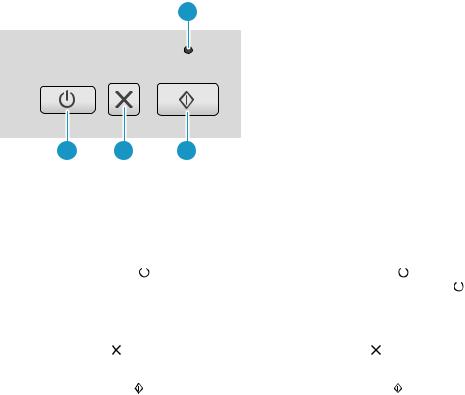
1 |
2 |
3 |
4 |
1 |
LED индикаторзагрешка |
МигащилисветещLED индикаторзагрешкауказва, чеевъзникнала |
||||||
|
|
|
|
грешка. |
|
|
|
|
|
|
|
|
|
|
|
||
2 |
Бутонзазахранване |
|
иLED индикатор |
Натиснетебутоназазахранване |
|
, задавключитескенера. |
||
|
|
|||||||
|
|
|||||||
|
|
|
|
Натиснетеизадръжтебутоназазахранване |
|
затрисекунди, зада |
||
|
|
|
|
|
||||
|
|
|
|
|
||||
|
|
|
|
изключитескенера. |
|
|
|
|
|
|
|
|
СветещLED индикаторзазахранванеуказва, ческенерътевключен. |
||||
|
|
|
||||||
3 |
Бутонзаотказ |
Натиснетебутоназаотказ , задаотменитетекущоизпълнявано |
||||||
|
|
|
|
сканиране. |
|
|
|
|
|
|
|
|
|||||
4 |
Бутонзасканиране |
Натиснетебутоназасканиране |
, задастартиратесканиране. |
|||||
|
|
|
|
|
|
|
|
|
BGWW |
Изглединапродукта 5 |

Спецификациинапродукта
●Техническиспецификации
●Поддържаниоперационнисистеми
●Размеринапродукта
●Консумиранамощност, електрическиспецификациииакустичноизлъчване
●Диапазоннаработнасреда
Техническиспецификации
Характеристика |
Техническиданни |
|
|
Капацитетнавходнататава |
50 листастегло75 г/м2 |
Минималенразмернахартията |
2000 s1: 51 x 51 мм |
|
3000 s3: 51 x 74 мм |
|
|
Максималенразмернахартията |
3100 x 216 мм |
|
|
Минималнотеглонахартията |
2000 s1: 50 г/м2 |
|
3000 s3: 40 г/м2 |
Максималнотеглонахартията |
2000 s1: 180 г/м2 |
|
3000 s3: 413 г/м2 |
Минималномястозаводенена |
51 мм |
хартията |
|
|
|
способностпоподр. |
600 пикселанаинч(ppi) засканиране |
|
|
Характеристикинаоколнатасреда |
● Поподразбиранескенерътвлизаврежимназаспиванеслед15 минутина |
|
неактивност |
|
● СертификациянаENERGY STAR® |
|
|
Боравенесхартията |
● Двустранносканиране: Двустранносканираненадокументинаведнъж |
|
● HP EveryPage султразвуковсензорзамасовоподаване: Откривакоганяколко |
|
страницисеподаватедновременно(самозамодели3000 s3) |
|
|
Поддържаниоперационнисистеми
Скенерътподдържаследнитеоперационнисистеми.
Windows |
Windows 7 |
|
|
|
|
|
Windows 8 |
|
|
|
|
|
Windows |
8.1 |
|
|
|
|
Windows |
10 |
|
|
|
OS X |
OS X 10.9 Mavericks (самозамодели2000 s1) |
|
|
|
|
6 Глава1 Прегледнапродукта |
BGWW |
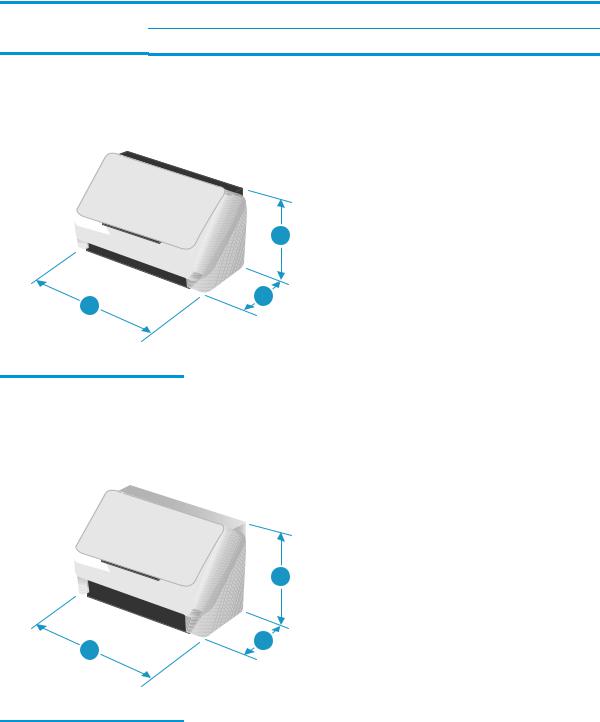
OS X 10.10 Yosemite (самозамодели2000 s1)
OS X 10.11 El Capitan
Размеринапродукта
1
3 |
2 |
|
Модел |
1. Височина |
2. Дълбочина |
3. Ширина |
Тегло |
|
|
|
|
|
HP Scanjet Pro 2000 s1 |
152 мм |
173 мм |
300 мм |
2,6 кг |
|
|
|
|
|
1
3 |
2 |
|
Модел |
1. Височина |
2. Дълбочина |
3. Ширина |
Тегло |
|
|
|
|
|
HP Scanjet Pro 3000 s3 |
190 мм |
198 мм |
310 мм |
3,4 кг |
|
|
|
|
|
Консумиранамощност, електрическиспецификациииакустичноизлъчване
Заактуалнаинформациявижтеwww.hp.com/support/ .
BGWW |
Спецификациинапродукта 7 |

 ВНИМАНИЕ: Изискваниятакъмзахранванетосаразличнивразличнитестрани/региони, къдетосе продавапродуктът. Непреобразувайтеработнотонапрежение. Товащеповредипродуктаище анулирагаранциятаму.
ВНИМАНИЕ: Изискваниятакъмзахранванетосаразличнивразличнитестрани/региони, къдетосе продавапродуктът. Непреобразувайтеработнотонапрежение. Товащеповредипродуктаище анулирагаранциятаму.
Диапазоннаработнасреда
Среда |
Препоръчана |
Позволена |
|
|
|
Температура |
17,5° до25°C |
10° до35°C |
|
|
|
Относителнавлажност |
от30% до70% относителнавлажност |
RH от10% до80% |
|
|
|
Надморскависочина |
Нееприложима |
от0 до3048 м |
|
|
|
8 Глава1 Прегледнапродукта |
BGWW |
Хардуернанастройканапродуктаиинсталиранена софтуера
Заосновниинструкциизанастройкавижтеръководствотозаинсталиране, предоставеноспродукта. ЗадопълнителниинструкцииотидетевстраницатазаподдръжканаHP вИнтернет.
Посететеwww.hp.com/go/sj2000s1 or www.hp.com/go/sj3000s3 зацялостнапомощнаНРзапродукта.
Намеретеследнатаподдръжка:
●Инсталиранеиконфигуриране
●Изучаванеиизползване
●Решаваненапроблеми
●Изтеглянеактуализациизасофтуераифърмуера
●Присъединяванекъмфорумизаподдръжка
●Намираненанормативнаинформацияиинформациязагаранцията
BGWW |
Хардуернанастройканапродуктаиинсталираненасофтуера |
9 |
Софтуернаскенера(Windows)
СкенерътсепредоставясразнообразнидрайвериисофтуерзасканиранезаWindows, включително
HP Scan.
●СофтуерHP Scan
●HP Scanner Tools Utility
●HP TWAIN
●ISIS (самозамодели3000 s3)
●WIA
СофтуерHP Scan
ИзвършваненасканиранесъсскенераHP ScanJet Pro 2000 s1 and 3000 s3.
HP Scanner Tools Utility
ИзползвайтепомощнапрограманаHP синструментизаскенерзаизвършваненаследнитезадачи:
●Задаваненаопциизауведомяванезатехническаподдръжкаиактуализираненасъстоянието
●Промянананастройкитезауправлениеназахранванетонаскенера
●Прегледнаинформациятазаскенера(версиянафърмуера, серийнияномер, общиябройна сканиранитестраници)
Направетеедноотследнитенеща, задаотворитепомощнатапрограма:
●Windows 7: ЩракнетедвукратновърхуиконатанаHP Scanner Tools Utility наработнияплотна компютъра.
●Windows 8, Windows 8.1 иWindows 10: ОтекранаСтартщракнетевърхуплочкатаHP Scanner Tools Utility.
●ЩракнетевърхуСтарт, изберетеПрограмиилиВсичкипрограми, изберетеHP, изберетеScanjet, изберете2000 s1 или3000 s3, следкоетощракнетевърхупомощнатапрограмасинструменти заскенер.
ЗадопълнителнаинформациящракнетевърхубутоназаПомощвдолнатачастнаHP Scanner Tools Utility.
HP TWAIN
HP TWAIN предоставясофтуеренинтерфейсмеждухардуерзаизображения/сканиранеиTWAIN съвместимисофтуерниприложения. НевсичкиTWAIN-съвместимисофтуерниприложенияработятпо единисъщначин, затовасеконсултирайтесдокументациятанасофтуеразаподробности, какда сканирате.
ISIS (самозамодели3000 s3)
ISIS (спецификациязаинтерфейсзаизображенияискенер) предоставясофтуернияинтерфейсмежду хардуерзаизображения/сканиранеисофтуерниприложения. ДрайверитезаISIS предоставят последователновзаимодействиесвсичкисъвместимсISIS скенери.
10 Глава1 Прегледнапродукта |
BGWW |
WIA
WIA предоставясофтуеренинтерфейсмеждухардуерзаизображения/сканиранеиWIA-съвместими софтуерниприложения. НевсичкиWIA-съвместимисофтуерниприложенияработятпоединисъщ начин, затовасеконсултирайтесдокументациятанасофтуеразаподробностикакдасканирате.
BGWW |
Софтуернаскенера(Windows) 11 |
Софтуернаскенера(OS X)
Моделът3000 s3 есъвместимсфункционалносттанаApple AirPrint-Scan. Бездаинсталирате допълнителенсофтуер, можетедасканиратесImage Capture илидругиICA-съвместимиприложения.
Задасевъзползватеотвсичкифункциинаскенера, HP препоръчвадаинсталиратепредоставенотоот
HP решениезасканиране, включителноHP Easy Scan иHP Utility.
●HP Easy Scan
●HP Utility
HP Easy Scan
Сканирайтедокументииснимкииуправлявайтепрекипътищазасканиране.
HP Utility
МожетедасевъзползватеотHP Utility, когатопринтерътесвързансUSB кабел.
РазделътMaintenance (Техническообслужване) вHP Utility показваупотребатанаскенера, хронологиятанатехническообслужванеиуведомявапотребителя, когатоенеобходимотехническо обслужване. УведомлениетосепоказвавHP Utility, когаторазделътMaintenance (Техническо обслужване) еизбран.
HP Utility випозволявадаконфигуриратескенераиданазначитеработенпроцеснабутонаСканиране  накомпютърMac. HP Utility сенамиравпапкатаПриложения> HP.
накомпютърMac. HP Utility сенамиравпапкатаПриложения> HP.
12 Глава1 Прегледнапродукта |
BGWW |
Настройкизаавтоматичноизключванеирежимназаспиване
Поподразбиранескенерътвлизаврежимназаспиванепреди15 минутинанеактивностисеизключва автоматичноследдвачасананеактивност, задапестиенергия.
Windows: ИзползвайтеHP Scanner Tools Utility, задапроменитенастройкитепоподразбиранеза заспиванеирежиманаавтоматичноизключване.
1.СтартираненаHP Scanner Tools Utility.
2.ЩракнетевърхуразделаНастройки.
3.ИзберетежеланатастойностиотАвтоматичноизключване: Turn off the scanner after: падащ списъкипоставяненаскенераврежимназаспиванеслед: (Автоизключване: Изключванена скенераслед:).
OS X: Задапроменитенастройкатазаавтоматичноизключванепоподразбиране, използвайте прозорецаЕнергиянаHP Utility.
1.СтартирайтеHP Utility.
2.ЩракнетевърхуиконатаEnergy (Енергия).
3.ИзберетенастройкатаLamp Mode (Ламповрежим).
4.ИзберетенастройказачаснаавтоматичноизключванеотпадащиясписъкAutomatically power off the scanner: .
BGWW |
Настройкизаавтоматичноизключванеирежимназаспиване 13 |
14 Глава1 Прегледнапродукта |
BGWW |

2 Използваненаскенера
Темитепо-долуописваткакдазаредитеисканиратеоригинали.
●Зарежданенаоригинали
●Стартираненасканиранеотхардуера
●Използваненасофтуеразасканиране(Windows)
●Използваненасофтуеразасканиране(OS X)
●Мобилносканиране(самобезжичнимодели3000 s3)
●Съветизасканиране
BGWW |
15 |

Зарежданенаоригинали
Следнитетемиописватначинаназарежданенаоригиналивъввходнататава.
●Съветизазарежданенадокументи
●Поддържаниразмериитиповенахартията
●Зарежданенадокументи
●Поставяненакарти
Съветизазарежданенадокументи
●Максималнияткапацитетнавходнататавае50 листахартиястегло75 г/м2 (20 фунта). Когато използватепо-тежкахартия, максималнияткапацитетнамалява.



 СЪВЕТ: Използвайтелиниитенаводачитезахартиятанавходнататава, задаизбегнетерискада надхвърлитемаксималнияйкапацитет.
СЪВЕТ: Използвайтелиниитенаводачитезахартиятанавходнататава, задаизбегнетерискада надхвърлитемаксималнияйкапацитет.
●Максималнияткапацитетзавизитникартичкиеприблизително9 или10 броя. Притвърдикарти, банковикартиигравираникартизареждайтесамопоеднакарта.
●Уверетесе, чеоригиналнитедокументиненадвишаватследнитеразмери:
Ширина: |
51 до216 mm |
|
|
Дължина: |
2000 s1: 51 до3100 mm |
|
3000 s3: 74 до3100 mm |
|
|
Тегло: |
2000 s1: 50 g/m2 до180 g/m2 |
|
3000 s3: 40 g/m2 до413 g/m2 |
●Сканиранетонатиповетедокументипо-долуможедадоведедозасяданенахартиятаили поврежданенадокументите.
Набръчканиилисмачкани |
Прегънатидокументи |
документи |
|
Скъсанидокументи |
Документискламери |
|
илискоби |
Индиго |
Хартияспокритие |
Прекаленотънка, прозрачнахартия |
Хартияслепящи |
|
бележкиили |
|
прикаченифлагове |
16 Глава2 Използваненаскенера |
BGWW |
